用友NC整个业务操作流程
用友NC操作流程

用友NC操作流程(1)设置用户并分配权限(客户化)(2)设置各单位账套参数(客户化)(3)设置各单位账套基本档案客户化:部门档案、人员档案、项目档案、开户银行、客商档案、会计科目、凭证类型、常用摘要固定资产:资产类别、折旧年限、残值率、卡片样式、折旧方法1.1设置集团基本参数路径:登陆0001->客户化->参数设置->基本档案,点击菜单上的【修改1.2设置公司账套参数路径:登陆集团101公司->客户化->参数设置->财务会计1.3设置公司账套总账参数路径:登陆集团101公司->客户化->参数设置->财务会计->总账1.4权限管理1.4.1角色管理角色管理节点用来为集团以及集团内公司创建角色,以便创建的角色分配给下属公司以及为角色关联用户。
角色是具有相同权限的人员的一个集合,即岗位。
不同的角色具备不同的操作权限,用户隶属与不同的角色。
角色分为系统管理员角色及操作员角色。
路径:【客户化】>【权限管理】>【角色管理】操作说明:1、创建系统管理员角色创建集团及分公司帐套时,系统会自动创建一个系统管理员角色。
2、创建操作员角色(1)、以系统管理员用户登录集团。
选择公司为“集团”(2)、点击【增加】,填入角色编码、角色名称、资源类型。
点击保存。
1.4.2权限分配此节点是为角色分配相应的操作权限。
路径:客户化>权限管理>权限分配操作说明:1、以集团管理员登陆,在主菜单中双击客户化-权限管理-权限分配。
进入权限分配界面,选中需要分配权限的角色,点击分配后在权限模块中勾选该角色需要的功能节点和按钮。
2、保存所做操作。
修改该岗位权限时,做再一次分配操作。
分公司或子公司权限分配如集团分配方法。
1.4.3用户管理路径:【客户化】>【权限管理】>【用户管理】操作步骤:1、以集团级用户登陆,在主菜单中双击【客户化】-【权限管理】-【用户管理】。
用友NC财务信息系统操作手册全

用友NC财务信息系统操作手册全一、系统登录打开浏览器,在地址栏输入用友 NC 财务信息系统的网址。
进入登录页面后,输入用户名和密码,点击“登录”按钮即可进入系统。
二、系统主界面介绍登录成功后,进入系统主界面。
主界面分为多个区域,包括菜单栏、导航栏、工作区等。
菜单栏位于页面顶部,包含了系统的各项功能模块,如财务会计、管理会计、资金管理等。
导航栏位于页面左侧,以树形结构展示了各个功能模块下的具体操作菜单。
工作区是主要的操作区域,用于显示和处理各种业务数据。
三、财务会计模块(一)总账管理1、凭证录入点击“凭证录入”菜单,进入凭证录入界面。
依次填写凭证日期、凭证类别、摘要、科目、金额等信息。
注意科目选择的准确性和借贷方金额的平衡。
2、凭证审核审核人员登录系统后,在“凭证审核”菜单中选择需要审核的凭证,核对凭证内容无误后点击“审核”按钮。
3、记账完成凭证审核后,进行记账操作。
在“记账”菜单中选择相应的会计期间,点击“记账”按钮。
(二)往来管理1、客户往来管理包括客户档案的建立与维护、应收账款的核算与管理等。
可以进行应收账款的核销、账龄分析等操作。
2、供应商往来管理类似客户往来管理,对供应商档案进行管理,核算应付账款,并进行相关的业务处理。
(三)报表管理1、资产负债表系统提供了资产负债表的模板,在相应的功能菜单中选择会计期间,即可生成资产负债表。
2、利润表同资产负债表,选择会计期间生成利润表。
3、现金流量表需要按照现金流量项目对相关业务进行指定,然后生成现金流量表。
四、管理会计模块(一)预算管理1、预算编制根据企业的战略规划和经营目标,制定各项预算指标,如收入预算、成本预算、费用预算等。
2、预算控制在业务发生过程中,对各项预算指标进行实时监控和控制,确保业务活动在预算范围内进行。
3、预算分析对预算执行情况进行分析和评估,找出预算差异的原因,并采取相应的措施进行调整和改进。
(二)成本管理1、成本核算选择成本核算方法,如品种法、分步法、分批法等,对企业的生产成本进行核算。
用友NC运营管理信息系统操作手册(全)
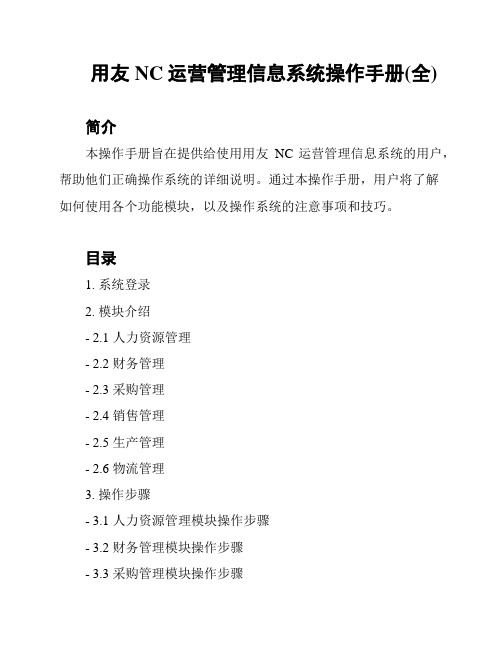
用友NC运营管理信息系统操作手册(全)简介本操作手册旨在提供给使用用友NC运营管理信息系统的用户,帮助他们正确操作系统的详细说明。
通过本操作手册,用户将了解如何使用各个功能模块,以及操作系统的注意事项和技巧。
目录1. 系统登录2. 模块介绍- 2.1 人力资源管理- 2.2 财务管理- 2.3 采购管理- 2.4 销售管理- 2.5 生产管理- 2.6 物流管理3. 操作步骤- 3.1 人力资源管理模块操作步骤- 3.2 财务管理模块操作步骤- 3.3 采购管理模块操作步骤- 3.4 销售管理模块操作步骤- 3.5 生产管理模块操作步骤- 3.6 物流管理模块操作步骤4. 注意事项5. 常见问题解答系统登录用户可以在使用用友NC运营管理信息系统之前,通过输入正确的用户名和密码进行系统登录。
登录后,用户将获得访问各个功能模块的权限。
模块介绍本系统包含多个功能模块,以下为各个模块的简要介绍:2.1 人力资源管理人力资源管理模块用于管理公司的员工信息、薪资福利、考勤等。
用户可以通过该模块进行员工档案管理、薪资核算、考勤记录等操作。
2.2 财务管理财务管理模块用于管理公司的财务信息,包括会计凭证、资产负债表、利润表等。
用户可以通过该模块进行财务录入、报表查询、凭证管理等操作。
2.3 采购管理采购管理模块用于管理公司的采购流程,包括采购申请、采购订单、供应商管理等。
用户可以通过该模块进行采购申请、订单审批、供应商维护等操作。
2.4 销售管理销售管理模块用于管理公司的销售流程,包括销售订单、客户管理、销售出库等。
用户可以通过该模块进行订单录入、客户查询、出库管理等操作。
2.5 生产管理生产管理模块用于管理公司的生产流程,包括生产计划、生产订单、生产任务等。
用户可以通过该模块进行计划制定、订单跟踪、任务分配等操作。
2.6 物流管理物流管理模块用于管理公司的物流流程,包括库存管理、运输管理、仓库管理等。
用户可以通过该模块进行库存查询、运输安排、仓库盘点等操作。
用友NC整个业务操作流程
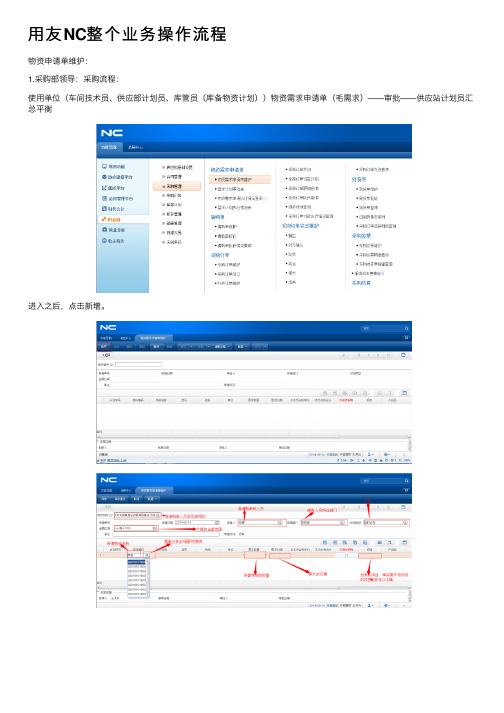
⽤友NC整个业务操作流程物资申请单维护:1.采购部领导:采购流程:使⽤单位(车间技术员、供应部计划员、库管员(库备物资计划))物资需求申请单(⽑需求)——审批——供应站计划员汇总平衡进⼊之后,点击新增。
保存之后,点击审批。
点击联查,弹出⼀个菜单,选择⾥边的订单追溯,查看审批情况。
请购单维护2.使⽤单位:采购部领导:3.采购员:填写完成后,点击提交保存,这会出下⾯这⼀窗⼝。
确定后,等待审批,或⾃⼰点击审批。
就完成了。
4.到货单验收:出现下⾯窗⼝,选择对应的公司,点击确定。
出现⼀张单据,点击确定。
退货:如果到达的货物有问题,则可以退货。
货物没有问题的话,可以跳过这⼀步保存后,点击审批,退货成功,⽽后供应商会再把有问题的货物发过来,那么就要补货。
出现下⼀张图确定后,到下⼀个窗⼝。
点击提交,再点击审批。
成功后,再到到货单维护确认到货。
如同上⾯的到货单⼀样的操作。
5.采购⼊库:新增,之后选择到货单。
完成保存之后,点击签字。
如果在⼊库的过程中,发现物资出现问题。
可以点击退库。
没有问题可以跳过这⼀步实收数量和实收主数量,点击⾃动取数可获取,之后签字,则退库成功退库后,商家会再进⾏补货,则重新填写补货单。
退库补货流程和退货的补货流程⼀致。
点击确定后,再点击审批,补货订单维护完成。
再到到货维护,确认到货。
保存,审批。
点到,库存管理的采购⼊库新增,之后选择到货单。
完成之后,点击签字。
退库补货同样完成。
6.发票——当⽉开票——⼊库单⽣成采购发票——当⽉⽉底未开票——暂估(⽉底)——财务按⽉核算⽉底有发票时点击新增,选择弹出窗⼝的采购⼊库单。
弹出下⾯的窗⼝点击确定后,出现下⼀窗⼝,保存后,点击审批,票据维护完成。
当⽉⽉底供应商的票据未到,采⽤暂估点击暂估,则暂估完成。
7.根据计划出库:物资需求申请单——⽣成材料出库单⽆计划物资出库:出库申请单(使⽤部门填制)——⽣成材料出库单点击新增,选择参照物资需求申请单。
下⾯窗⼝就会列出所需材料选择申请类型。
用友NC操作手册轻松学财务软件

固定资产操作手册1.录入原始卡片1.1.点击【财务会计】--【固定资产】--【录入原始卡片】点击【选择类别】, 列出资产类别表列, 选择类别后【拟定】显示原始卡片录入界面:1.2.录入卡片内容, 点击【保存】生成一张原始卡片。
点击【修改】进行录入过程中旳改动。
1.3.卡片复制在原始卡片录入界面, 点击【卡片定位】, 选择要进行复制旳卡片, 点击【复制】, 录入需复制旳张数【拟定】。
复制完旳卡片是浏览状态若要进行修改, 点击【修改】进入编辑界面1.4.卡片删除2.在原始卡片录入界面点击【卡片定位】选择要删除旳卡片, 点击【删除】。
卡片删除后原卡片编码、资产编码浮现空号, 录入下一张时不会补号。
3.资产增长3.1.点击【财务会计】--【固定资产】--【新增资产】--【资产增长】3.2.选择类别拟定后浮现一张空白卡片, 录入卡片内容保存。
3.3.在会计平台生成凭证4.与原始卡片旳操作相似, 可以对新增旳卡片进行【修改】、【删除】旳操作。
5.在卡片【复制】时应注意, 只能将新增旳卡片进行复制, 不能用原始卡片复制。
6.资产减少6.1.点击【财务会计】--【固定资产】--【资产减少】进入资产减少界面点击【新增】浮现卡片查询界面, 通过录入资产类别、资产编号范畴或其他自定义查询条件来选择添加卡片6.2.如果查询出旳成果中有不需做减少旳卡片, 可以选中或用shift多选【移出】。
6.3.录入减少日期、减少方式等内容后【保存】退出6.4.在会计平台生成凭证7.资产变动7.1.点击【财务会计】--【固定资产】--【资产维护】--【资产变动】7.2.点击【选择摸板】, 单击【新增】, 查询要进行变动旳资产卡片, 录入变动值, 【保存】退出7.3.批量变动7.4.在资产变动界面, 列出需做变动旳资产, 修改第一条记录后点击【批量变动】则背面各条记录统一与第一条记录做相似变动8.在批量变动时, 变动因素只能是管理部门变动、使用部门变动、折旧承当部门变动、使用状况调节、使用年限调节、资产类别调节、合计折旧调节、其他不能做批量变动。
用友-NC网络财务报表管理系统操作手册(完整版)

中国冶金科工集团财务信息网网络报表管理系统操作手册(完整版)目录目录 0第一章操作流程 (2)1。
1基层单位操作流程 (2)1。
2登录系统 (2)1.3填报数据 (4)1。
4注销退出系统 (6)第二章系统简介 (7)2.1系统登录 (7)2。
1。
1 确认IE设置及本机配置 (7)2.1。
2 检查本机的配置 (10)2。
1.3 登录 (12)2。
1。
4 修改密码和注销 (14)2。
2首页 (15)2。
3查看板块信息 (15)2.4网络速度测试 (15)第三章数据管理 (16)3.1报表编制 (16)3.1。
1 单位列表区介绍 (17)3。
1.2 数据填录区介绍 (17)3.1。
3 功能按钮介绍 (18)3.1。
4 操作流程 (19)3。
1.5 表数据输出 (20)3。
2数据审核 (23)3.3节点汇总 (27)3。
4选择汇总 (28)3。
5常用批量操作 (30)3。
5.1 数据运算 (30)3。
5.2 按时期批量复制 (30)3。
5。
3 数据批量清除 (30)3。
5。
4 批量打印 (31)3.5.5 批量导出EXCEL (31)3.5。
6 批量上报 (31)3.5。
7 批量退回 (31)3。
5.8 上报情况纵览 (31)第四章数据查询 (32)4。
1综合查询 (32)4.1.1 根据报表选择 (33)4。
1.2 单位选择 (37)4。
1。
3 查询设定 (38)4。
1。
4 执行查询 (38)4。
1。
5 保存为查询模板 (38)4。
2模板管理 (39)4.2。
1 新建组 (39)4.2.2 修改模板组信息 (39)4。
2。
3 删除模板组 (39)4.2.4 新建模板 (39)4。
2。
5 修改模板属性 (40)4。
2.6 修改模板 (40)4.2.7 删除查询模板 (40)4.2.8 设置模板及模板组使用权限 (40)4。
2.9 设置查询模板所属用户 (40)4.2。
10 获得查询结果 (40)4.3模板查询 (41)4.3.1 获得查询结果 (41)4。
用友NC财务软件操作手册

用友NC财务软件操作手册___财务软件NC财务ERP的操作手册包括了采购、销售、库存管理、存货核算、固定资产、应付管理、应收管理、总账和结账等业务流程。
下面将对每个业务流程进行详细的说明和操作步骤。
采购业务流程1、费用挂账(未入库情况)对于不涉及采购入库单的费用,如电费、燃气费、修理费等,财务会计需要在总账模块中进行制单并新增相应的凭证。
2、采购入库挂账A、本月来票物料经过磅系统过磅后,财务会计需要在供应链-库存管理-采购入库模块中录入采购入库单,并核对数量和确认价格,然后保存并签字审核。
入库物料的挂账需要在采购管理模块中进行,并生成相应的应付凭证。
B、次月来票对于次月来票,采购维护需要引用采购入库单或期初暂估单,并核对金额税额,保存并审核。
之后,在应付管理模块中查询采购并进行修改,填写附件张数、收支项目、应付会计科目和预算科目等信息,最后保存并制单挂账。
C、办理入库在存货核算模块中进行成本计算和生成实时凭证等操作。
销售业务流程1、销售账务处理在销售管理模块中进行销售的维护,并生成相应的应收凭证。
2、销售月末账务处理在总账模块中进行销售月末的账务处理。
库存管理业务流程1、采购入库单在供应链-库存管理-采购入库模块中录入采购入库单,并保存并签字审核。
2、配品配件出库单在供应链-库存管理-配品配件出库模块中录入配品配件出库单,并保存并签字审核。
3、销售出库在供应链-库存管理-销售出库模块中录入销售出库单,并保存并签字审核。
4、产成品入库在供应链-库存管理-产成品入库模块中录入产成品入库单,并保存并签字审核。
存货核算、固定资产流程在存货核算模块中进行成本处理等操作。
应付管理业务流程在应付管理模块中进行付款凭证的操作流程。
应收管理业务流程在应收管理模块中进行收款凭证的操作流程。
总账业务流程在总账模块中进行总账凭证的操作流程。
结账业务流程在结账模块中进行计提凭证和模块结账等流程。
销售业务流程:1、销售账务处理:首先,在供应链模块的销售管理中,选择销售维护,点击新增,选择销售出库单,并填写日期、订单客户等信息。
用友NC操作流程汇总
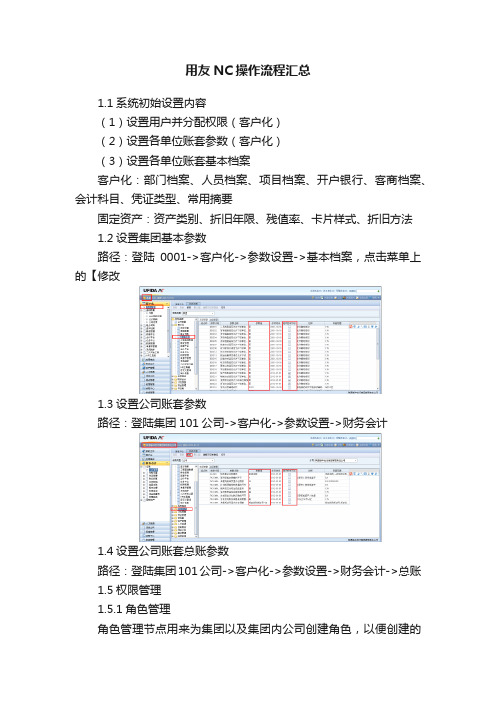
用友NC操作流程汇总1.1系统初始设置内容(1)设置用户并分配权限(客户化)(2)设置各单位账套参数(客户化)(3)设置各单位账套基本档案客户化:部门档案、人员档案、项目档案、开户银行、客商档案、会计科目、凭证类型、常用摘要固定资产:资产类别、折旧年限、残值率、卡片样式、折旧方法1.2设置集团基本参数路径:登陆0001->客户化->参数设置->基本档案,点击菜单上的【修改1.3设置公司账套参数路径:登陆集团101公司->客户化->参数设置->财务会计1.4设置公司账套总账参数路径:登陆集团101公司->客户化->参数设置->财务会计->总账1.5权限管理1.5.1角色管理角色管理节点用来为集团以及集团内公司创建角色,以便创建的角色分配给下属公司以及为角色关联用户。
角色是具有相同权限的人员的一个集合,即岗位。
不同的角色具备不同的操作权限,用户隶属与不同的角色。
角色分为系统管理员角色及操作员角色。
路径:【客户化】>【权限管理】>【角色管理】操作说明:1、创建系统管理员角色创建集团及分公司帐套时,系统会自动创建一个系统管理员角色。
2、创建操作员角色(1)、以系统管理员用户登录集团。
选择公司为“集团”(2)、点击【增加】,填入角色编码、角色名称、资源类型。
点击保存。
1.5.2权限分配此节点是为角色分配相应的操作权限。
路径:客户化>权限管理>权限分配操作说明:1、以集团管理员登陆,在主菜单中双击客户化-权限管理-权限分配。
进入权限分配界面,选中需要分配权限的角色,点击分配后在权限模块中勾选该角色需要的功能节点和按钮。
2、保存所做操作。
修改该岗位权限时,做再一次分配操作。
分公司或子公司权限分配如集团分配方法。
1.5.3用户管理路径:【客户化】>【权限管理】>【用户管理】操作步骤:1、以集团级用户登陆,在主菜单中双击【客户化】-【权限管理】-【用户管理】。
NC操作方法及流程
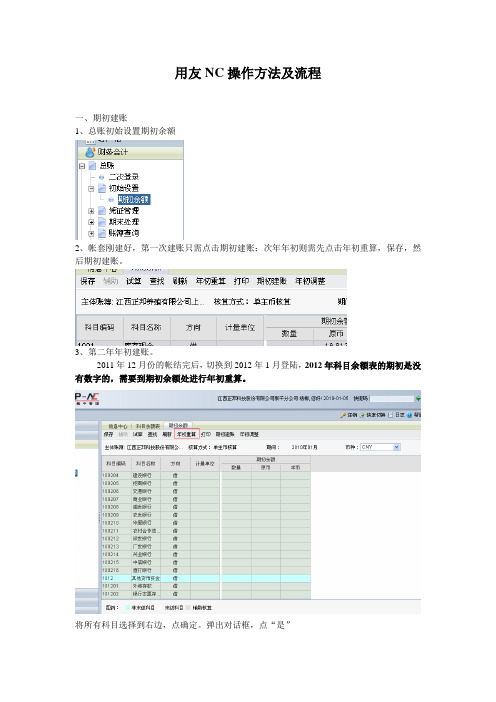
用友NC操作方法及流程一、期初建账1、总账初始设置期初余额2、帐套刚建好,第一次建账只需点击期初建账;次年年初则需先点击年初重算,保存,然后期初建账。
3、第二年年初建账。
2011年12月份的帐结完后,切换到2012年1月登陆,2012年科目余额表的期初是没有数字的,需要到期初余额处进行年初重算。
将所有科目选择到右边,点确定。
弹出对话框,点“是”然后试算看下是否平衡,平衡后点:期初建账,一直“下一步”到“建账”完成为止。
2012年期初余额就会自动转过来、以上图示是以2010年年初建账为例。
二、报账中心1、设置审批流客户化→流程配置→审批流定义→应收应付报账中心1)差旅费报销单增加→选择HR人员或角色→工具箱→分别选取开始、转移、虚活动、结束→按经营授权表设置比如出纳的审批流为:2)费用报销单(审批流定义同上)2、单据录入财务管理→报账中心→日常业务→单据处理→单据录入选择单据类型1)费用报销单增加→增行根据实际业务要求填写2)差旅费报销单(操作方法同上)3、单据管理该节点可修改、查询已保存或暂存的单据1)查询双击打开单据管理节点,进入单据管理界面,如图:点击查询,弹出如下对话框:选择需要查询单据的条件,点击确定,进入查询后界面:2)修改双击需要修改的单据,进入单据操作界面,如下:选择单据操作里面的修改,进行编辑,然后保存。
3)审核4、签字确认5、凭证生成三、总账1、制单打开财务会计→总账→凭证管理→制单节点,如图:双击打开,进入如下界面:点击增加,进入按照单据填写摘要,并编制会计分录;如为现金或银行存款业务,还需定义现金流量。
2、审核打开财务会计→总账→凭证管理→审核节点,进入如下界面:点击查询,输入需要审核的单据的条件,如图所示:然后确定,进入查询后界面:选中需要审核的单据,点击审核。
3、记账同审核。
4、结账5、打开财务会计→总账→期末处理→结账节点,进入如下界面:连续点击下一步,出现以下界面:点击结账,确定。
用友nc的使用流程
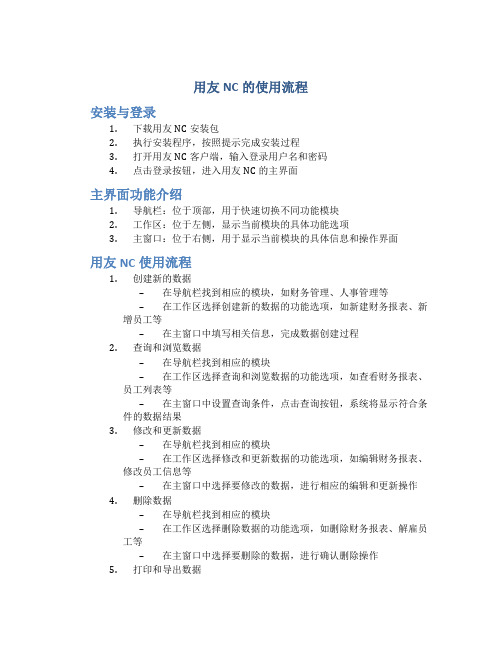
用友NC的使用流程安装与登录1.下载用友NC安装包2.执行安装程序,按照提示完成安装过程3.打开用友NC客户端,输入登录用户名和密码4.点击登录按钮,进入用友NC的主界面主界面功能介绍1.导航栏:位于顶部,用于快速切换不同功能模块2.工作区:位于左侧,显示当前模块的具体功能选项3.主窗口:位于右侧,用于显示当前模块的具体信息和操作界面用友NC使用流程1.创建新的数据–在导航栏找到相应的模块,如财务管理、人事管理等–在工作区选择创建新的数据的功能选项,如新建财务报表、新增员工等–在主窗口中填写相关信息,完成数据创建过程2.查询和浏览数据–在导航栏找到相应的模块–在工作区选择查询和浏览数据的功能选项,如查看财务报表、员工列表等–在主窗口中设置查询条件,点击查询按钮,系统将显示符合条件的数据结果3.修改和更新数据–在导航栏找到相应的模块–在工作区选择修改和更新数据的功能选项,如编辑财务报表、修改员工信息等–在主窗口中选择要修改的数据,进行相应的编辑和更新操作4.删除数据–在导航栏找到相应的模块–在工作区选择删除数据的功能选项,如删除财务报表、解雇员工等–在主窗口中选择要删除的数据,进行确认删除操作5.打印和导出数据–在导航栏找到相应的模块–在工作区选择打印和导出数据的功能选项,如打印财务报表、导出员工名单等–在主窗口中选择要打印或导出的数据,进行相应的操作6.设置与配置–在导航栏找到设置与配置的功能模块–在工作区选择相应的配置选项,如系统配置、权限设置等–在主窗口中进行相关设置和配置,如调整系统参数、添加用户权限等注意事项1.操作前确认权限:根据使用者的角色确定其权限范围,避免对不应访问或修改的数据进行操作。
2.数据备份:定期将重要数据进行备份,以免数据丢失或损坏。
3.版本更新:及时关注用友NC的版本更新,了解新功能和修复的问题,及时升级系统。
以上是用友NC的使用流程的简要介绍,根据需要可以参考具体模块的使用手册或在线帮助文档获取更详细的信息。
用友NC供应链部分整版操作手册(附图片)

用友 NC供应链部分操作手册1普通采购业务 (3)1.1流程图 (3)1.2具体操作流程 (3)2供应商寄存管理业务(VMI) (22)2.1流程图 (22)2.2具体操作流程 (22)3销售业务 (45)3.1流程图 (45)3.2具体操作流程 (46)1普通采购业务1.1流程图1.2具体操作流程1.先登录用友NC界面,打开节点【供应链】-【采购管理】-【物资需求申请】-【维护物资需求申请】节点,双击【维护物资需求申请】节点,将鼠标指到【增加】,单击按钮激活填制单,录入需求库存组织、申请部门、申请人。
存货编码双击双击存货编码栏下的放大镜,进入存货档案。
最后对这张需求申请单进行保存、审核。
2.双击【需求汇总平衡】节点,进入需求汇总界面进入查询条件输入界面,选择需要的条件,点击确定。
数量栏必须填单击查询选中需要汇总的单据选中需要汇总的单据点击汇总、库存平衡,并查看库存满足数量及建议订购数量,最后点击确定。
特别注意:如果需求物资数量小于库存满足数量,则不再需要请购;若需求数量大于库存满足数量,则需请购。
3.再次双击【维护物资需求申请】节点,点击查询,进入查询条件界面,选中审批通过,点击确定。
此时需求类型为毛需求查看需求单的需求类型,这时需求类型为净需求。
则关闭此节点,进行下一步操作。
4.双击【需求汇总平衡】节点,进入需求汇总界面,接下来的步骤同2,点击查询,选中需要汇总的单据,点击汇总,库存平衡,确定。
净需求红圈处显示:已经推式生成下游单据,本次汇总平衡过程完成。
则可关闭此需求汇总平衡界面,进行下一步操作。
5.点击【供应链】-【采购管理】-【请购】-【维护请购单】节点,双击【维护请购单】节点,点击查询,进入查询条件输入,输入相应的条件,点击确定。
查询后会出现请购单据,点击审核,则可关闭维护请购单界面。
查看审核6.点击【供应链】-【采购管理】-【采购订单】-【订单处理】-【维护订单】节点,双击【维护订单】节点,进入订单界面。
用友NC操作流程
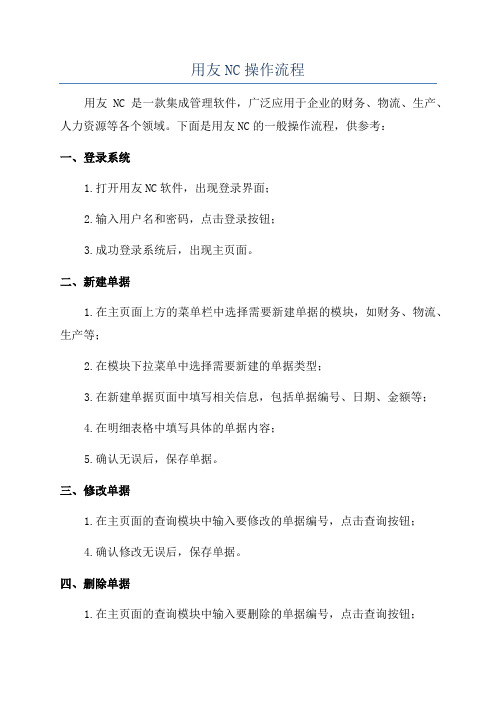
用友NC操作流程用友NC是一款集成管理软件,广泛应用于企业的财务、物流、生产、人力资源等各个领域。
下面是用友NC的一般操作流程,供参考:一、登录系统1.打开用友NC软件,出现登录界面;2.输入用户名和密码,点击登录按钮;3.成功登录系统后,出现主页面。
二、新建单据1.在主页面上方的菜单栏中选择需要新建单据的模块,如财务、物流、生产等;2.在模块下拉菜单中选择需要新建的单据类型;3.在新建单据页面中填写相关信息,包括单据编号、日期、金额等;4.在明细表格中填写具体的单据内容;5.确认无误后,保存单据。
三、修改单据1.在主页面的查询模块中输入要修改的单据编号,点击查询按钮;4.确认修改无误后,保存单据。
四、删除单据1.在主页面的查询模块中输入要删除的单据编号,点击查询按钮;2.在查询结果中选择要删除的单据,右键选择删除;3.系统会弹出对话框进行确认,点击确认删除。
五、查询单据1.在主页面的查询模块中选择查询条件,例如单据编号、日期等;2.输入查询条件,并点击查询按钮;3.系统会根据查询条件,在查询结果中显示符合条件的单据信息。
六、打印单据1.在主页面的查询模块中选择查询条件,例如单据编号、日期等;2.输入查询条件,并点击查询按钮;3.在查询结果中选择要打印的单据,右键选择打印;4.系统会弹出打印设置对话框,设置打印参数,点击打印。
七、导入导出数据1.打开要导入数据的模块,选择导入数据功能;2.在导入数据页面中选择要导入的文件,点击导入按钮;3.系统会根据文件格式解析数据,并将数据导入到系统中。
八、系统设置1.在主页面的菜单栏中选择系统设置模块;2.在系统设置页面中,可以进行各种设置,如用户管理、权限设置、公司设置等;3.根据需要进行相应设置,并保存设置。
九、退出系统1.在主页面上方的菜单栏中选择退出按钮;2.系统会弹出确认对话框,确认退出系统;3.点击确认后,系统退出。
以上是用友NC的一般操作流程,具体操作流程会根据不同的模块和功能有所变化。
用友-NC网络财务报表管理系统操作手册(完整版)

用友-N C网络财务报表管理系统操作手册(完整版)work Information Technology Company.2020YEAR网络报表管理系统操作手册(完整版)目录目录 0第一章操作流程 (2)1.1基层单位操作流程 (2)1.2登录系统 (2)1.3填报数据 (4)1.4注销退出系统 (7)第二章系统简介 (8)2.1系统登录 (8)2.1.1 确认IE设置及本机配置 (8)2.1.2 检查本机的配置 (11)2.1.3 登录 (13)2.1.4 修改密码和注销 (15)2.2首页 (16)2.3查看板块信息 (16)2.4网络速度测试 (16)第三章数据管理 (17)3.1报表编制 (17)3.1.1 单位列表区介绍 (18)3.1.2 数据填录区介绍 (18)3.1.3 功能按钮介绍 (19)3.1.4 操作流程 (20)3.1.5 表数据输出 (22)3.2数据审核 (24)3.3节点汇总 (29)3.4选择汇总 (30)3.5常用批量操作 (32)3.5.1 数据运算 (33)3.5.2 按时期批量复制 (33)3.5.3 数据批量清除 (33)3.5.4 批量打印 (33)3.5.5 批量导出EXCEL (33)3.5.6 批量上报 (33)3.5.7 批量退回 (33)3.5.8 上报情况纵览 (33)第四章数据查询 (35)4.1综合查询 (35)4.1.1 根据报表选择 (36)4.1.2 单位选择 (40)4.1.3 查询设定 (41)4.1.4 执行查询 (41)4.1.5 保存为查询模板 (41)4.2模板管理 (42)4.2.1 新建组 (42)4.2.2 修改模板组信息 (42)4.2.3 删除模板组 (42)4.2.4 新建模板 (42)4.2.5 修改模板属性 (43)4.2.6 修改模板 (43)4.2.7 删除查询模板 (43)4.2.8 设置模板及模板组使用权限 (43)4.2.9 设置查询模板所属用户 (43)4.2.10 获得查询结果 (44)4.3模板查询 (44)4.3.1 获得查询结果 (44)4.4模糊查询 (44)第五章数据分析 (46)5.1综合分析报表管理 (46)5.1.1 新建分析表 (46)5.1.2 分析表向导 (46)5.1.3 分析表设计 (48)5.2综合分析测算 (50)5.3综合分析结果查看 (51)第六章系统管理 (52)6.1个人资料维护 (52)6.2单位管理 (54)6.2.1 单位分组管理 (57)6.3角色管理 (59)6.4组织机构管理 (61)6.5日志管理 (63)6.6首页设置 (65)6.6.1首页维护 (66)6.6.2首页方案管理 (69)6.7网络速度测试 (73)第七章合并报表 (74)7.1合并单位范围设置 (74)7.1.1 操作流程: (74)7.2合并报表计算 (75)7.2.1 合并报表计算 (75)7.2.2 抵销分录 (78)7.2.3 工作底稿 (84)7.2.4 投资工作底稿 (86)7.2.5 完成合并 (87)第八章数据上报与数据下载 (89)8.1数据上报 (89)8.2数据下载 (92)第一章操作流程1.1 基层单位操作流程一般单位基本操作流程图1.2 登录系统1、打开IE浏览器,在地址栏里输入中冶科工集团财务信息网的IP地址,格式如下:http://IP地址:端口号/netrep,按回车进入登录页面,如图1-1。
用友NC供应链部分[完整版]操作手册[附图片]
![用友NC供应链部分[完整版]操作手册[附图片]](https://img.taocdn.com/s3/m/1ce50d987cd184254a35358d.png)
用友 NC供应链部分操作手册1普通采购业务 (3)1.1流程图 (3)1.2具体操作流程 (3)2供应商寄存管理业务(VMI) (22)2.1流程图 (22)2.2具体操作流程 (22)3销售业务 (46)3.1流程图 (46)3.2具体操作流程 (46)1普通采购业务1.1流程图1.2具体操作流程1.先登录用友NC界面,打开节点【供应链】-【采购管理】-【物资需求申请】-【维护物资需求申请】节点,双击【维护物资需求申请】节点,将鼠标指到【增加】,单击按钮激活填制单,录入需求库存组织、申请部门、申请人。
存货编码双击双击存货编码栏下的放大镜,进入存货档案。
选择需要采购的物资名称,双击,最后点击确定。
最后对这需求申请单进行保存、审核。
2.双击【需求汇总平衡】节点,进入需求汇总界面进入查询条件输入界面,选择需要的条件,点击确定。
数量栏必须填单击查询选中需要汇总的单据选中需要汇总的单据此时需求类型为毛需求点击汇总、库存平衡,并查看库存满足数量及建议订购数量,最后点击确定。
特别注意:如果需求物资数量小于库存满足数量,则不再需要请购;若需求数量大于库存满足数量,则需请购。
3.再次双击【维护物资需求申请】节点,点击查询,进入查询条件界面,选中审批通过,点击确定。
净需求查看需求单的需求类型,这时需求类型为净需求。
则关闭此节点,进行下一步操作。
4.双击【需求汇总平衡】节点,进入需求汇总界面,接下来的步骤同2,点击查询,选中需要汇总的单据,点击汇总,库存平衡,确定。
红圈处显示:已经推式生成下游单据,本次汇总平衡过程完成。
则可关闭此需求汇总平衡界面,进行下一步操作。
5.点击【供应链】-【采购管理】-【请购】-【维护请购单】节点,双击【维护请购单】节点,点击查询,进入查询条件输入,输入相应的条件,点击确定。
查询后会出现请购单据,点击审核,则可关闭维护请购单界面。
查看审核6.点击【供应链】-【采购管理】-【采购订单】-【订单处理】-【维护订单】节点,双击【维护订单】节点,进入订单界面。
用友ERP-NC总账最终用户操作手册
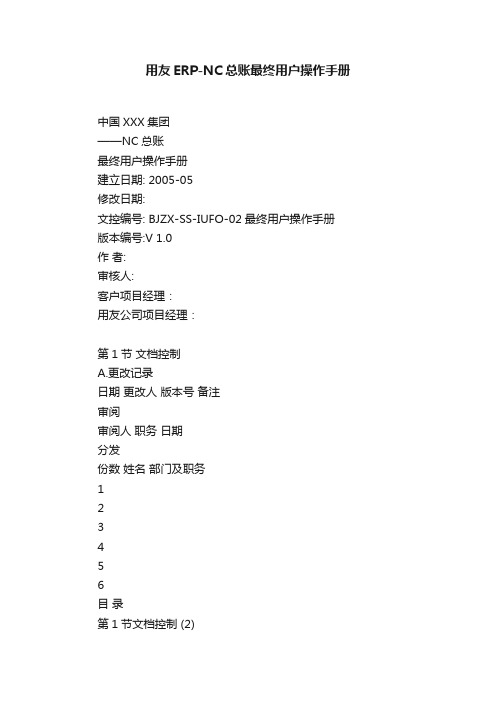
用友ERP-NC总账最终用户操作手册中国XXX集团——NC总账最终用户操作手册建立日期: 2005-05修改日期:文控编号: BJZX-SS-IUFO-02最终用户操作手册版本编号:V 1.0作者:审核人:客户项目经理:用友公司项目经理:第1节文档控制A.更改记录日期更改人版本号备注审阅审阅人职务日期分发份数姓名部门及职务123456目录第1节文档控制 (2)A.更改记录 (2)第一章系统维护 (5)第一节系统软硬件环境要求 (5)客户端机器配置 (5)第二节客户端进入NC前的设置 (5)第三节进入系统 (7)一、第一次进入系统 (7)二、日常登录系统 (10)第四节退出系统 (11)第五节常见问题 (11)一、错误提示:“未知错误,登陆失败” (11)二、错误提示:“本用户账号已登录在线,不能重复登录” (12)三、错误提示:“登陆失败,用户已被锁定,请与系统管理员┄”(14)第二章初始建账 (15)第一节单位账套初始化操作流程图 (15)第二节设置账套基本参数 (15)一、账套基本参数内容 (15)二、账套基本参数设置操作流程 (15)第三节用户管理及权限管理 (16)一、概述 (16)二、通过用户组分配获得权限 (17)三、直接给用户分配权限的具体操作 (22)第四节基本档案维护 (23)一、设置部门情况 (23)二、设置人员信息 (24)三、设置客商管理档案 (25)四、设置会计科目 (26)五、设置凭证类别 (28)六、设置常用摘要 (28)第三章总账 (29)第一节总账期初建立 (29)第二节凭证定制 (31)第三节主要操作流程 (33)一、操作顺序 (33)二、操作技巧 (33)三、自定义转账定义与执行 (34)四、账表查询 (40)五、月末结账 (41)打印模板设置 (43)NC操作节点速查表 (48)第一章系统维护第一节系统软硬件环境要求客户端机器配置微机最小配置要求P3以上,内存128M以上。
用友NC操作流程

用友NC操作流程用友NC(用友集团财务管理软件)的操作流程如下:第一步:安装与登录2.打开用友NC软件,输入用户名和密码登录。
第二步:创建账套1.进入用友NC软件主界面后,点击“财务会计”模块。
2.在财务会计模块中,点击“系统管理”选项,并选择“账套管理”。
3.点击“新增”按钮创建新的账套,填写账套名称和账套编码等相关信息。
4.点击“确定”按钮完成账套创建。
第三步:设置基础数据1.在用友NC软件主界面,点击“财务会计”模块。
2.在财务会计模块中,点击“系统管理”选项,并选择“基础数据设置”。
3.根据需要,设置基础数据,例如:科目设置、往来单位设置、部门设置等。
4.点击“保存”按钮保存设置的基础数据。
第四步:录入凭证1.在用友NC软件主界面,点击“财务会计”模块。
2.在财务会计模块中,点击“会计凭证”选项,并选择“凭证录入”。
3.点击“新增”按钮创建新的凭证。
4.在新增的凭证中,选择凭证日期、会计期间、摘要等信息,并填写科目、借方金额、贷方金额等核算数据。
5.点击“保存”按钮保存凭证信息。
第五步:查询与修改1.在用友NC软件主界面,点击“财务会计”模块。
2.在财务会计模块中,点击“会计凭证”选项,并选择“凭证查询”。
3.在凭证查询界面中,可以根据凭证日期、凭证字号、摘要等条件查询相关的凭证记录。
4.选择需要修改的凭证记录,点击“修改”按钮进行修改,并保存修改后的凭证记录。
第六步:生成财务报表1.在用友NC软件主界面,点击“财务会计”模块。
2.在财务会计模块中,点击“报表管理”选项,并选择“财务报表”。
3.在财务报表界面中,选择需要生成的财务报表,例如:资产负债表、利润表、现金流量表等。
4.点击“生成”按钮生成财务报表,并查看报表结果。
第七步:备份与恢复1.在用友NC软件主界面,点击“财务会计”模块。
2.在财务会计模块中,点击“系统管理”选项,并选择“备份与恢复”。
3.根据需要,选择要备份的数据,如账套数据、基础数据等。
用友NC财务信息系统操作手册

用友NC财务信息系统操作手册一、前言用友NC财务信息系统是一款集财务管理、会计核算、财务分析等功能于一体的专业软件。
本手册旨在帮助初次接触或使用该系统的用户快速熟悉系统操作,提高工作效率。
请按照以下步骤进行操作。
二、系统登录1. 打开用友NC财务信息系统2. 输入用户名和密码3. 点击“登录”按钮4. 进入系统主界面,即可开始操作其他功能三、基本操作1. 导航栏在系统的顶部,有一个导航栏,包含了各个模块的快捷入口。
通过点击相应的模块图标,可以快速打开对应的功能界面。
2. 功能区在系统主界面的左侧,有一个功能区,包含了系统中可用的各种功能。
通过点击相应的功能按钮,可以进入对应的功能界面。
3. 操作流程在每个功能模块中,根据不同的操作需求,系统提供了一系列的操作流程。
用户可以按照操作流程进行操作,以完成相应的功能。
四、财务管理1. 配置会计科目在系统设置中,找到会计科目配置功能。
进入该功能界面后,可以添加、修改或删除会计科目,以适应企业的具体需求。
2. 新建会计凭证在财务管理模块中,找到会计凭证功能。
点击“新建凭证”按钮,进入凭证编辑页面。
根据实际情况填写凭证内容,包括借贷科目、金额等。
3. 查询财务报表在财务报表模块中,可以选择不同的报表类型进行查询。
系统会根据用户选择的条件生成相应的报表,并提供打印或导出的功能。
五、会计核算1. 新建会计年度在会计核算模块中,找到会计年度管理功能。
点击“新建会计年度”按钮,根据所需的会计年度信息进行填写,并保存。
2. 进行期初设置在会计期间管理功能中,选择要进行期初设置的会计期间。
点击“期初设置”按钮,在弹出的对话框中填写相关期初数据,并保存。
3. 进行日常核算在会计核算模块中,找到日常核算功能。
依次选择要进行核算的会计期间和会计凭证,系统会根据凭证中的借贷科目进行自动核算。
六、财务分析1. 客户欠款分析在财务分析模块中,找到客户欠款分析功能。
填写相应的查询条件,系统会生成客户的欠款明细报表,并提供打印或导出的功能。
用友NC操作流程
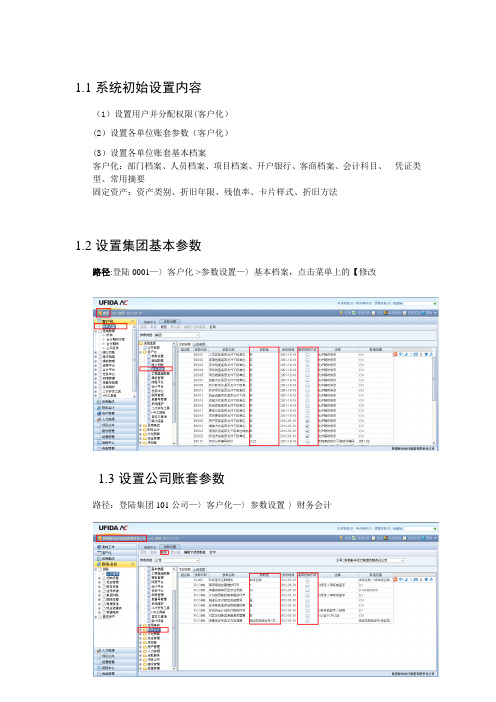
1.1系统初始设置内容(1)设置用户并分配权限(客户化)(2)设置各单位账套参数(客户化)(3)设置各单位账套基本档案客户化:部门档案、人员档案、项目档案、开户银行、客商档案、会计科目、凭证类型、常用摘要固定资产:资产类别、折旧年限、残值率、卡片样式、折旧方法1.2设置集团基本参数路径:登陆0001—〉客户化->参数设置—〉基本档案,点击菜单上的【修改1.3设置公司账套参数路径:登陆集团101公司—〉客户化—〉参数设置-〉财务会计1.4设置公司账套总账参数路径:登陆集团101公司—〉客户化—>参数设置->财务会计—>总账1.5权限管理1.5.1角色管理角色管理节点用来为集团以及集团内公司创建角色,以便创建的角色分配给下属公司以及为角色关联用户.角色是具有相同权限的人员的一个集合,即岗位.不同的角色具备不同的操作权限,用户隶属与不同的角色。
角色分为系统管理员角色及操作员角色。
路径:【客户化】〉【权限管理】〉【角色管理】操作说明:1、创建系统管理员角色创建集团及分公司帐套时,系统会自动创建一个系统管理员角色。
2、创建操作员角色(1)、以系统管理员用户登录集团。
选择公司为“集团”(2)、点击【增加】,填入角色编码、角色名称、资源类型。
点击保存。
1.5.2权限分配此节点是为角色分配相应的操作权限。
路径:客户化>权限管理〉权限分配操作说明:1、以集团管理员登陆,在主菜单中双击客户化—权限管理—权限分配.进入权限分配界面,选中需要分配权限的角色,点击分配后在权限模块中勾选该角色需要的功能节点和按钮。
2、保存所做操作.修改该岗位权限时,做再一次分配操作。
分公司或子公司权限分配如集团分配方法.1.5.3用户管理路径:【客户化】〉【权限管理】>【用户管理】操作步骤:1、以集团级用户登陆,在主菜单中双击【客户化】-【权限管理】—【用户管理】。
点【增加】,录入用户编码、用户名、密码、生效日期、失效日期、密码类型。
- 1、下载文档前请自行甄别文档内容的完整性,平台不提供额外的编辑、内容补充、找答案等附加服务。
- 2、"仅部分预览"的文档,不可在线预览部分如存在完整性等问题,可反馈申请退款(可完整预览的文档不适用该条件!)。
- 3、如文档侵犯您的权益,请联系客服反馈,我们会尽快为您处理(人工客服工作时间:9:00-18:30)。
物资申请单维护:
1.采购部领导:采购流程:
使用单位(车间技术员、供应部计划员、库管员(库备物资计划))物资需求申请单(毛需求)——审批——供应站计划员汇总平衡
进入之后,点击新增。
保存之后,点击审批。
点击联查,弹出一个菜单,选择里边的订单追溯,查看审批情况。
请购单维护
2.使用单位:采购部领导:
3.采购员:
填写完成后,点击提交保存,这会出下面这一窗口。
确定后,等待审批,或自己点击审批。
就完成了。
4.到货单验收:
出现下面窗口,选择对应的公司,点击确定。
出现一张单据,点击确定。
退货:如果到达的货物有问题,则可以退货。
货物没有问题的话,可以跳过这一步
保存后,点击审批,退货成功,而后供应商会再把有问题的货物
发过来,那么就要补货。
出现下一张图
确定后,到下一个窗口。
点击提交,再点击审批。
成功后,再到到货单维护确认到货。
如同上面的到货单一样的操作。
5.采购入库:
新增,之后选择到货单。
完成保存之后,点击签字。
如果在入库的过程中,发现物资出现问题。
可以点击退库。
没有问题可以跳过这一步
实收数量和实收主数量,点击自动取数可获取,之后签字,则退库成功
退库后,商家会再进行补货,则重新填写补货单。
退库补货流程和退货的补货流程一致。
点击确定后,再点击审批,补货订单维护完成。
再到到货维护,确认到货。
保存,审批。
点到,库存管理的采购入库
新增,之后选择到货单。
完成之后,点击签字。
退库补货同样完成。
6.发票——当月开票——入库单生成采购发票
——当月月底未开票——暂估(月底)——财务按月核算
月底有发票时
点击新增,选择弹出窗口的采购入库单。
弹出下面的窗口
点击确定后,出现下一窗口,保存后,点击审批,票据维护完成。
当月月底供应商的票据未到,采用暂估
点击暂估,则暂估完成。
7.根据计划出库:物资需求申请单——生成材料出库单
无计划物资出库:出库申请单(使用部门填制)——生成材料出库单
点击新增,选择参照物资需求申请单。
下面窗口就会列出所需材料
选择申请类型。
保存即可。
